Jak naprawić problem z wolnym ładowaniem programu Outlook
Czy Microsoft Outlook działa bardzo wolno? Nadal wyświetla się komunikat o wczytywaniu zbioru danych? Po prostu uwielbiam, gdy Microsoft próbuje ulepszyć swoje oprogramowanie, dodając do nich kilka bezużytecznych funkcji! Nie mam pojęcia, dlaczego załadowanie jednego profilu zajęłoby godziny!
Niestety, nadawanie sensu i jednoczesne mówienie o produktach Microsoftu(Microsoft) zwykle nie jest możliwe, więc musisz po prostu pogodzić się z faktem, że każda nowsza wersja systemu Windows i pakietu Office(Office) jeszcze bardziej spowalnia Twój komputer!
Tak więc, jeśli jesteś w trakcie sprawdzania poczty e-mail lub tworzenia nowej reguły i nagle wszystko się zatrzymuje, gdy pojawia się „ładowanie zestawu danych”(“loading dataset”) lub Outlook po prostu utknął, będziesz musiał podjąć trudne działania przeciwko Outlookowi(Outlook) , jeśli zawsze chcesz mieć możliwość wykonywania jakiejkolwiek pracy.
Oto kilka sposobów na przyspieszenie programu Outlook( speed up Outlook )( speed up Outlook ) i, miejmy nadzieję, pozbycie się irytujących opóźnień i zawieszeń:
1. Wyłącz bezużyteczne dodatki do Outlooka(1. Disable Useless Outlook Add-ins)
Tak, są bezużyteczne, może z wyjątkiem jednego. Aby wyłączyć wszystkie dodatki, które są domyślnie aktywne, musisz otworzyć Outlooka(Outlook) w trybie administracyjnym(Administrative) (w starszych wersjach Outlooka(Outlook) ).
Najpierw przejdź do C:\Programs\Microsoft Office\OfficeXX, kliknij prawym przyciskiem myszy program Outlook.exe i wybierz „ Uruchom jako administrator(Run as Administrator) ”.
Następnie, po załadowaniu Outlooka, przejdź do Narzędzia(Tools) z górnego menu, a następnie do Centrum zaufania(Trust Center) .

W nowszych wersjach Outlooka(Outlook) klikasz Plik(File) , a następnie Opcje(Options) . Zobaczysz listę dodatków(Add-ins) z boku okna dialogowego Opcje programu Outlook .( Outlook Options)
Kliknij (Click)Dodatki(Add-ins) w menu po lewej stronie, a następnie kliknij przycisk Przejdź(Go) na samym dole okna dialogowego, w którym jest napisane Zarządzaj(Manage) i ma rozwijane pole.

Teraz otrzymasz listę dodatków, które możesz odznaczyć. Sugeruję odznaczyć WSZYSTKIE dodatki z wyjątkiem indeksowania Windows(Windows Indexing) .
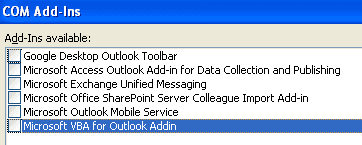
Śmiało i wybierz inną opcję z listy rozwijanej, czyli Rozszerzenia klienta Exchange(Exchange Client Extensions) . Nie wyłączaj dodatków Exchange , jeśli masz połączenie z siecią firmową.(Exchange)
Ta jedna zmiana znacznie zwiększyła szybkość instalacji mojego Outlooka(Outlook) . Pomogło to również zmniejszyć liczbę przypadków ładowania zestawu danych.
2. Wyłącz kanały RSS w Outlooku
Inną irytującą domyślną funkcją programu Outlook(Outlook) jest duża liczba kanałów RSS(RSS) , które są wstępnie skonfigurowane i pochłaniają zasoby z powodu synchronizacji.
Program Outlook(Outlook) będzie nadal sprawdzał dostępność aktualizacji tych źródeł, co znacznie spowalnia działanie. Jeśli używasz innego czytnika do obsługi kanałów RSS(RSS) , takiego jak Czytnik Google(Google Reader) , pamiętaj o usunięciu kanałów RSS(RSS) z Outlooka(Outlook) .
W Outlooku przejdź do Narzędzia(Tools) , Ustawienia konta(Account Settings) , a następnie kliknij Kanały RSS( RSS Feeds) .

W nowszych wersjach Outlooka(Outlook) kliknij Plik(File) , a następnie kliknij Ustawienia konta( Account Settings) na karcie Informacje(Info) .

Jak widać, usunąłem wszystkie moje kanały RSS(RSS) , aby nie zużywać w tym celu żadnej mocy procesora(CPU) ! Wystarczy(Just) kliknąć przycisk usuwania dla każdego wymienionego kanału RSS .
3. Kompaktuj swój osobisty folder Outlook.pst(Outlook.pst Personal Folder)
Inną rzeczą, którą możesz zrobić, aby przyspieszyć działanie programu Outlook(Outlook) , jest kompaktowanie folderów poczty e-mail, aby nie były tak duże. Najlepiej usunąć wszystkie e-maile z dużymi załącznikami, a nawet zarchiwizować niektóre e-maile, jeśli plik jest większy niż 1 GB.
W starszych wersjach Outlooka(Outlook) kliknij Plik(File) , a następnie Zarządzanie plikami danych(Data File Management) . W nowszych wersjach Outlooka(Outlook) kliknij Plik(File) , a następnie Ustawienia konta( Account Settings) .

Kliknij kartę Pliki danych( Data Files) , a następnie kliknij dwukrotnie plik danych, który chcesz kompaktować.

Teraz idź dalej i kliknij przycisk Kompaktuj teraz(Compact Now) , aby zmniejszyć rozmiar pliku folderu osobistego.

4. Uruchom Narzędzia skrzynki pocztowej
Nowsze(Newer) wersje programu Outlook(Outlook) mają również kilka świetnych wbudowanych narzędzi do czyszczenia i zmniejszania rozmiaru głównego pliku PST . Po prostu(Just) kliknij Plik(File) , a następnie kliknij Narzędzia( Tools) .
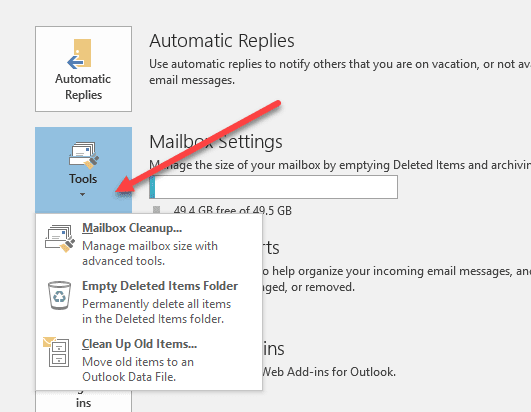
Zobaczysz tutaj trzy opcje: Oczyszczanie skrzynki pocztowej( Mailbox Cleanup) , Opróżnij folder elementów usuniętych(Empty Deleted Items Folder) i Oczyść stare elementy( Clean Up Old Items) . Oczyszczanie skrzynki pocztowej(Mailbox) zawiera kilka narzędzi, których można użyć do archiwizacji wiadomości e-mail, opróżniania folderu usuniętych elementów oraz opcję pomagania w znajdowaniu największych wiadomości e-mail w pliku danych programu Outlook .(Outlook)

Najważniejsza jest funkcja autoarchiwizacji , która przeniesie wszystkie starsze wiadomości e-mail do osobnego pliku (AutoArchive)PST , dzięki czemu wszystko będzie przebiegać płynniej. Jeśli masz tysiące wiadomości e-mail w wielu różnych folderach, program Outlook będzie działał wolno na większości systemów.
5. Użyj trybu buforowanej wymiany
Jeśli masz konto połączone z Microsoft Exchange , upewnij się, że tryb buforowanej wymiany(Cached Exchange Mode) jest włączony. Możesz to zrobić, klikając Plik(File) , następnie Ustawienia konta( Account Settings) , a następnie klikając przycisk Zmień(Change) dla konta wymienionego na karcie E-mail .

Dzięki temu najnowsza poczta pozostanie w trybie offline, więc wszystko będzie ładować się szybciej, gdy uzyskasz dostęp do tych ostatnich e-maili. Możesz również pobrać więcej e-maili, jeśli chcesz, dostosowując ramy czasowe.
To wszystkie metody, które do tej pory wymyśliłem! Jeśli znasz inną metodę, która pomoże przyspieszyć bardzo powolny program Outlook , opublikuj komentarz i daj nam znać! Ponadto, jeśli masz problemy z uruchomieniem Outlooka , zapoznaj się z moim drugim postem. Cieszyć się!
Related posts
Napraw Microsoft Outlook napotkał problem z błędem
Jak utworzyć listę dystrybucyjną w Outlooku
Jak przekazywać wiadomości e-mail programu Outlook do Gmaila
Jak tworzyć skróty Microsoft Outlook do poczty e-mail i zadań
Przeszukaj wiadomości e-mail programu Outlook według nadawcy, daty, słowa kluczowego, rozmiaru i innych
Jak zrozumieć analizę warunkową w programie Microsoft Excel
Jak zdobyć Microsoft Word za darmo?
15 porad i wskazówek dotyczących PowerPointa, aby ulepszyć prezentacje
Microsoft Outlook nie odpowiada? 8 poprawek do wypróbowania
Jak używać korespondencji seryjnej w programie Word do tworzenia listów, etykiet i kopert
Jak śledzić zmiany w programie Word (Online, Mobile i Desktop)
Eksportuj kontakty z programów Outlook, Outlook Express i Windows Live Mail
Jak naprawić, gdy program Word otwiera się w trybie tylko do odczytu
Jak dodawać nagłówki i stopki w programie PowerPoint
Poprawka dotycząca niemożności opróżnienia schowka w pakiecie Office
Dodaj linię trendu regresji liniowej do wykresu punktowego programu Excel
Jak dodać muzykę do prezentacji PowerPoint
Jak nagrać makro w programie Excel
Jak bezpiecznie zabezpieczyć hasłem plik Excel
Szybkie dodawanie spisu treści do dokumentu Word
